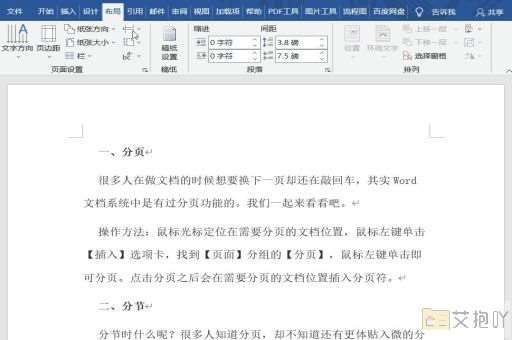如何在word里添加字体格式
在word中添加字体格式是创建专业和有吸引力的文档的关键步骤之一。通过改变字体、大小、颜色、样式和其他属性,您可以使您的文本更具可读性和视觉吸引力。以下是如何在word中添加字体格式的详细步骤:
1. 打开word:您需要打开microsoft word应用程序。如果您还没有安装该软件,请从microsoft官方网站下载并安装。
2. 创建或打开一个文档:一旦打开了word,您可以选择新建一个空白文档或者打开已有的文件进行编辑。
3. 选择要更改的文本:在文档中,使用鼠标左键选中您想要更改字体格式的文本。您可以通过单击和拖动来选择一段文本,或者通过双击单词来选择整个词组。
4. 调整字体:在顶部菜单栏上找到“开始”选项卡,在其中可以看到一系列与字体相关的按钮。点击“字体”下拉菜单,可以查看系统中所有的可用字体。从中选择一个合适的字体,例如宋体、黑体、微软雅黑等。
5. 更改字体大小:同样是在“开始”选项卡下,找到“字号”下拉菜单。在此处,您可以输入特定的数字以设置字体大小,也可以直接从预设的字号中选择一个适合的大小,如小五、四号、三号等。
6. 设置文字颜色:为了给文本增加色彩,您可以在“开始”选项卡中找到“字体颜色”图标。单击此图标,会弹出一个颜色选择器,从中选择一种颜色,然后点击确定即可将所选文本的颜色更改为新选定的颜色。
7. 改变字体样式:如果想让文本变得更粗、斜体或下划线,可以分别点击“加粗”、“倾斜”或“下划线”图标,这些都在“开始”选项卡中。

8. 添加其他效果:除了上述基本的字体格式调整外,还可以对文本应用更多的效果。“删除线”、“上标”、“下标”等特殊效果。只需在“开始”选项卡中找到相应的图标,并点击应用到所选文本即可。
9. 保存文档:完成所有字体格式调整后,请务必记得保存您的文档。点击左上角的“文件”选项卡,然后选择“保存”,或者使用快捷键ctrl+s来保存文档。
10. 探索更多功能:word提供了许多其他高级的字体格式设置,包括字符间距、行距、段落缩进等。尝试探索这些功能,以进一步提升文档的美观度和可读性。
在word中添加字体格式是非常容易的。只需熟悉工具栏上的各个按钮及其作用,就能快速掌握如何调整字体、大小、颜色等属性,从而制作出更加专业和吸引人的文档。


 上一篇
上一篇